Šis straipsnis aprašo, kaip sukurti WordPress svetainės stadiją naudojant WordPress Toolkit cPanel aplinkoje.
Svarbu išbandyti svetainės kodą ir turinį prieš ją publikuojant ir pateikiant viešai. Galite sukurti kopiją svetainės, kad atliktumėte ir išbandytumėte pakeitimus, prieš juos perkeldami į pagrindinę svetainę.
Norint sukurti svetainę naudojant WordPress Toolkit, reikia klonuoti svetainę.
Norint įdiegti WordPress, žiūrėkite šį straipsnį.
WordPress svetainių stadijos
Kad sukurtumėte WordPress svetainės stadiją naudodami WordPress Toolkit, sekite šiuos žingsnius:
- Prisijunkite prie cPanel.
- cPanel pagrindiniame ekrane, DOMENUOSE, raskite ir spustelėkite WordPress Toolkit::
- Jupiter temai:

- Paper Lantern temai:

- Jupiter temai:
- Kai atsiranda WordPress Toolkit puslapis, matysite įdiegtų WordPress svetainių sąrašą:
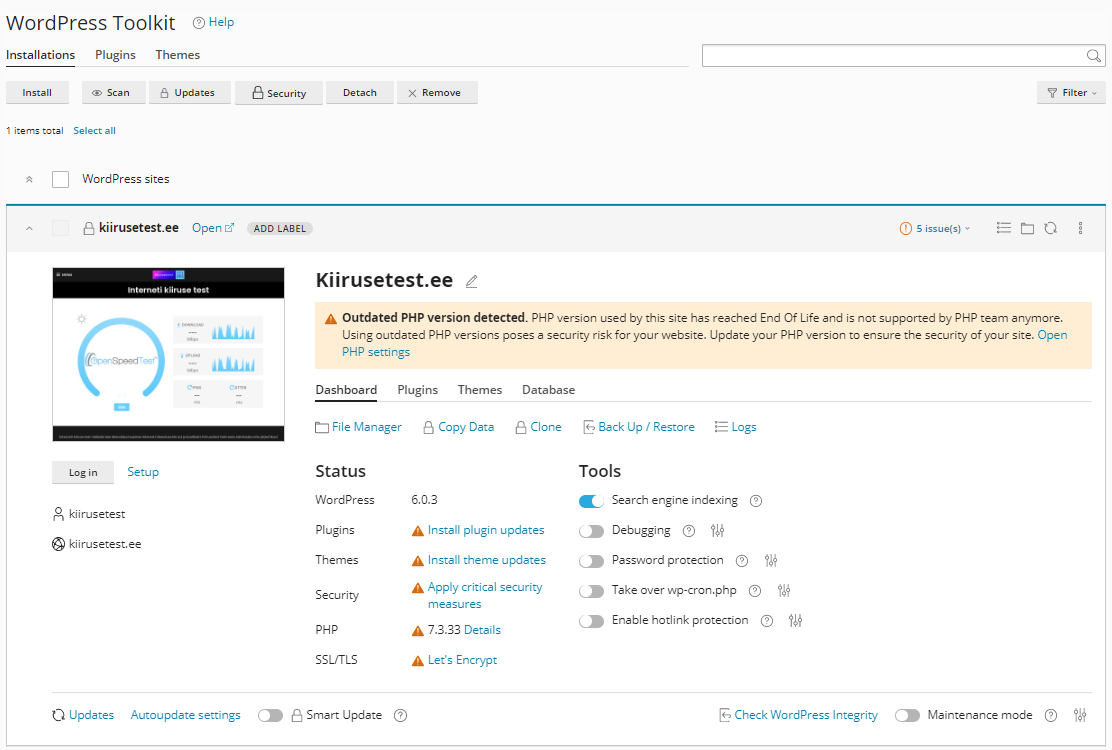
- Raskite svetainę, kuriai norite sukurti stadijos svetainę, ir spustelėkite Klonuoti.
- Galite naudoti esamą domeną ar subdomeną arba klonuoti svetainę į naują subdomeną.
- Įveskite naują pavadinimą Name laukelyje, kad pakeistumėte duomenų bazės pavadinimą.
- Spustelėkite Pradėti. WordPress Toolkit pradeda klonuoti svetainę.
- Spustelėkite Uždaryti, kai klonavimas baigtas. Sukurtas tikslus jūsų svetainės kopijas, kurią galite naudoti testavimui ir plėtrai.
- Kai testuojate ir kuriate stadijos svetainę, jos duomenys keičiasi ir nesutampa su originalia svetaine. Jei norite sinchronizuoti duomenis tarp originalios svetainės ir klonuotos svetainės, pirmiausia suraskite šaltinio svetainę ir spustelėkite Kopijuoti duomenis. Matysite Kopijuoti duomenis dialogo langą:
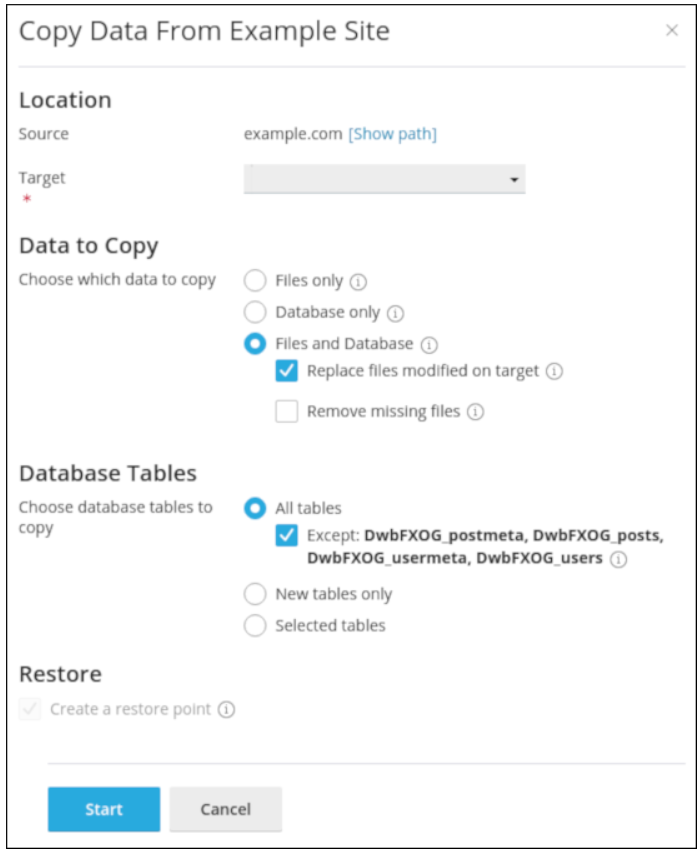
- Pasirinkite paskirties svetainę lauke Vieta. Jei vis dar kuriate ir testuojate, pasirinkite klonuotą svetainę, arba pasirinkite originalią svetainę, jei norite įdiegti stadijos pakeitimus į originalią svetainę.
- Pasirinkite, ar norite kopijuoti failus, duomenų bazę ar abu lauke Duomenys kopijuoti.
- Pasirinkite, ar norite kopijuoti konkretų lentelių, naujų lentelių ar visų lentelių pagal Duomenų bazės lentelių pasirinkimas.
- Pagal atkūrimą, jei reikia, pažymėkite Sukurti atkūrimo tašką langelį. Atkūrimo taškas leidžia atkurti nukopijuotus duomenis, jei svetainė veikia neteisingai.
- Spustelėkite Pradėti. WordPress Toolkit kopijuoja jūsų nurodytus duomenis.
Daugiau informacijos
- Jei reikia daugiau informacijos apie WordPress Toolkit, lankykitės https://www.cpanel.net/wp-toolkit.
- Jei reikia daugiau informacijos apie WordPress, lankykitės https://wordpress.org.
Ieškote puikaus cPanel pagrindo svetainių talpinimo teikėjo? Išbandykite mūsų svetainės talpinimo paketus su cPanel









